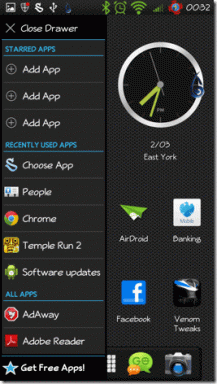Шта је Боњоур услуга на Виндовс 10?
Мисцелланеа / / November 28, 2021
Неки од вас, док су пролазили кроз менаџер задатака да би пронашли тај досадни мали процес који захвата ваше ресурсе, можда су приметили процес наведен као Боњоур Сервице. Мада, још мање њих зна шта је услуга заиста и какву улогу игра у њиховим свакодневним активностима на рачунару.
Прво, Боњоур услуга није вирус. То је софтвер који је развио Аппле и део је њихових оперативних система, иОС и мацОС, од 2002. Апликација је дубоко интегрисана у Аппле екосистем и помаже да се целокупно искуство учини беспрекорнијим. С друге стране, софтвер проналази свој пут до Виндовс рачунара када корисник инсталира софтвер повезан са Аппле-ом као што је иТунес или Сафари веб претраживач.
У овом чланку ћемо детаљно разговарати о Боњоур услузи и да ли вам је потребна или може да се очисти са вашег Виндовс рачунара. Ако се одлучите за ово друго, имамо водич корак по корак како да онемогућите услугу Боњоур или да је се потпуно решите.

Садржај
- Шта је Боњоур услуга на Виндовс 10?
- Како онемогућити Боњоур услугу?
- Како деинсталирати Боњоур?
Шта је Боњоур услуга на Виндовс 10?
Првобитно назван Аппле Рендезвоус, Боњоур услуга помаже у откривању и повезивању дељених уређаја и услуга преко локалне мреже. За разлику од обичних апликација, Боњоур ради у позадини док га друге Аппле апликације и програми користе за аутоматску комуникацију преко локалне мреже података. Стога, омогућавање кориснику да постави мрежу без икакве конфигурације, познато и као умрежавање са нултом конфигурацијом (зероцонф).
Ово је омогућено употребом модерних технологија као што су резолуција имена хоста, додељивање адресе и откривање услуга. Док употреба од мултицаст систем имена домена (мДНС) осигурава да Боњоур услуга не утиче обрнуто на вашу брзину интернета кеширањем информација о подршци.
Данас се услуга најчешће користи за дељење датотека и за откривање штампача. Неке од Боњоурових апликација укључују:
- Пронађите заједничку музику и фотографије у иТунес-у и иПхото-у.
- Да бисте пронашли локалне сервере и конфигурационе странице за уређаје у Сафарију.
- За управљање лиценцама у софтверу као што су СолидВоркс и ПхотоВиев 360.
- У СубЕтхаЕдит да бисте пронашли сараднике за одређени документ.
- За комуникацију са више клијената у апликацијама као што су иЦхат, Адобе Системс Цреативе Суите 3, итд.
На Виндовс рачунарима, услуга Боњоур нема никакву директну функцију и може се уклонити.
Иако, ако користите Аппле софтвер (иТунес или Сафари) на вашем Виндовс рачунару, Боњоур је неопходна услуга, а његово уклањање може довести до престанка рада ових апликација. Не само Аппле софтвер, одређене апликације трећих страна као што су Адобе Цреативе Суите и Солидворкс компаније Дассаулт Системес такође требају Боњоур услугу да би исправно функционисале. Дакле, пре него што кренете даље и одлучите да уклоните Боњоур, уверите се да то не захтева ниједна апликација на вашем рачунару.
Како онемогућити Боњоур услугу?
Сада постоје два начина на која можете уклонити Боњоур услугу. Прво, можете привремено онемогућити услугу, или друго, потпуно је деинсталирати. Деинсталирање услуге ће бити трајан потез и ако касније схватите да вам је то заиста потребно мораћете поново да инсталирате Боњоур, док у другом случају можете једноставно да га поново омогућите опет.
Да бисте онемогућили било коју услугу на рачунару, мораћете да отворите апликацију Виндовс услуге. Тамо једноставно промените тип покретања у Дисаблед за нежељену услугу.
1. Да бисте отворили услуге, покрените командни оквир Покрени притиском на Виндовс тастер + Р, тип услуге.мсц у пољу за текст и кликните на У реду.

Такође можете да приступите услугама тако што ћете их директно претражити у Виндовс старт траци за претрагу (Виндовс тастер + С).
2. У прозору Услуге пронађите Боњоур услугу и десни клик на њему да бисте отворили опције/контекстни мени. Из контекстног менија кликните на Својства. Алтернативно, двапут кликните на услугу да бисте приступили њеним својствима.
3. Да бисте лакше пронашли Боњоур услугу, кликните на Име на врху прозора да бисте сортирали све услуге по абецедном реду.
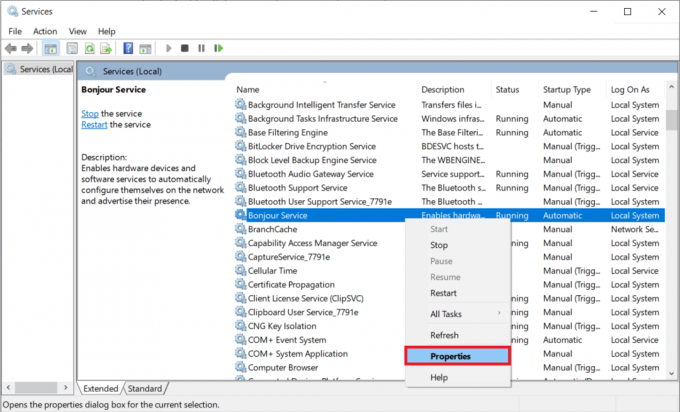
4. Прво прекидамо Боњоур услугу кликом на Зауставити дугме испод ознаке статуса услуге. Статус услуге након акције треба да стоји заустављено.

5. На картици општих својстава проширите падајући мени поред Тип покретања кликом на њега. Са листе типова покретања изаберите Онемогућено.
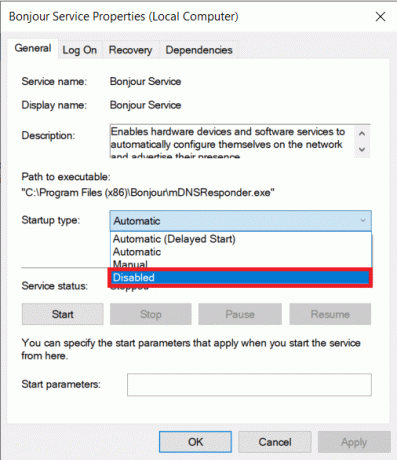
6. Кликните на Применити дугме у доњем десном углу прозора да бисте сачували промене и онемогућили услугу. Затим кликните на У реду да изађете.
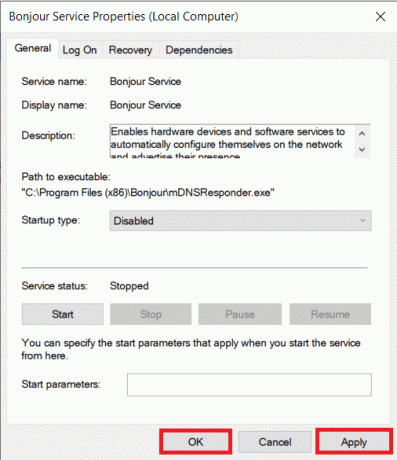
Како деинсталирати Боњоур?
Деинсталирање Боњоур-а је једноставно као и уклањање било које друге апликације са вашег личног рачунара. Све што треба да урадите је да пређете на прозор Програм и функције на контролној табли и одатле деинсталирате Боњоур. Ипак, испод је водич корак по корак за уклањање Боњоур-а.
1. Отвори Трцати командно поље, укуцајте контролна или контролна табла, и притисните ући тастер за покретање апликације Цонтрол Панел.
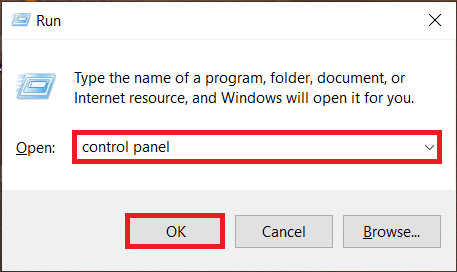
2. У прозору Цонтрол Панел кликните на Програми и функције. Да бисте олакшали тражење програма и функција, промените величину иконе на малу или велику.

3. Пронађите Боњоур и кликните на њега да бисте изабрали.
4. На крају, кликните на Деинсталирај дугме на врху да деинсталирате апликацију Боњоур.
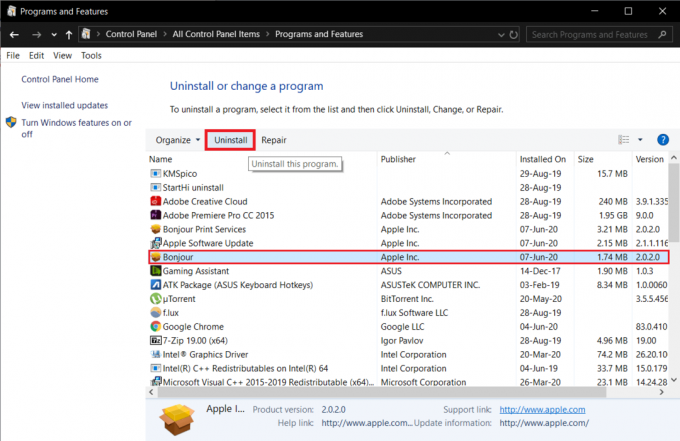
5. Алтернативно, такође можете десни клик на Боњоур, а затим изаберите Деинсталирај.
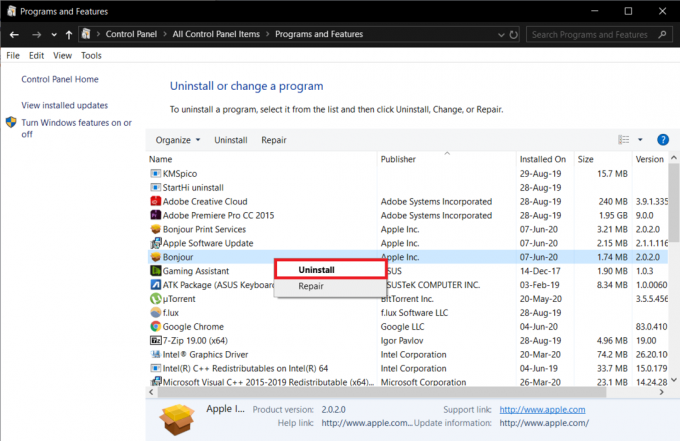
6. У следећем искачућем прозору за потврду кликните на да, и пратите упутства на екрану да бисте довршили процес деинсталације.
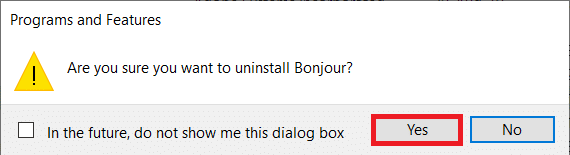
Пошто је Боњоур интегрисан у више Аппле апликација, неки његови делови могу остати на вашем рачунару чак и након деинсталирања саме апликације. Да бисте се потпуно решили Боњоур-а, мораћете да избришете .еке и .длл датотеке повезане са услугом.
1. Почните тако што ћете покренути Виндовс Филе Екплорер користећи пречицу на тастатури Виндовс тастер + Е.
2. Дођите до следеће локације.
Ц:\Програм Филес\Боњоур
(У одређеним системима, попут оних који користе Виндовс Виста или Виндовс 7 к64, сервисна фасцикла Боњоур може се наћи у фасцикли Програм Филес (к86).)
3. Пронађите „мДНСРеспондер.еке” у директоријуму апликације Боњоур и кликните десним тастером миша на њу. У следећем менију са опцијама изаберите Избриши.

4. Потражите „мднсНСП.длл” фајл и избрисати то такође.
Ако се појави искачућа порука која каже: „Ова радња не може да се заврши јер је датотека отворена у Боњоур сервису“, једноставно поново покренути рачунар и покушајте поново да избришете датотеке.
Такође можете уклонити датотеке Боњоур услуге помоћу повишеног прозора командне линије ако искачућа порука настави да преовладава чак и након поновног покретања рачунара.
1. Редовни повишени прозор командне линије неће моћи у потпуности да уклони Боњоур са вашег личног рачунара. Уместо тога, мораћете покрените командну линију као администратор.
2. Без обзира на начин приступа, појавиће се искачући прозор за контролу корисничког налога који захтева дозволу да се командној линији дозволи да изврши промене на вашем уређају. Једноставно кликните на Да да бисте дали потребну дозволу.
3. Затим ћемо морати да се померимо до одредишта фасцикле Боњоур у командној линији. Отворите свој Филе Екплорер (тастер за Виндовс + Е), пронађите фасциклу апликације Боњоур и забележите адресу.
4. У командној линији, укуцајте адресу (\Програм Филес\Боњоур) и притисните ентер.
5. Тип мДНСРеспондер.еке –уклони и притисните ентер да покренете команду.
6. Након уклањања, требало би да видите поруку потврде Уклоњена услуга.
7. Алтернативно, можете прескочити појединачне кораке 2 и 3 и директно откуцати доњу команду
„%ПРОГРАМФИЛЕС%\Боњоур\мДНСРеспондер.еке” -уклоните
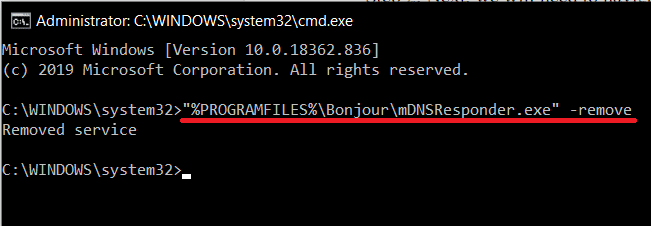
8. коначно, опозовите регистрацију датотеке мднсНСП.длл користећи следећу команду:
регсвр32 /у “%ПРОГРАМФИЛЕС%\Боњоур\мднсНСП.длл”
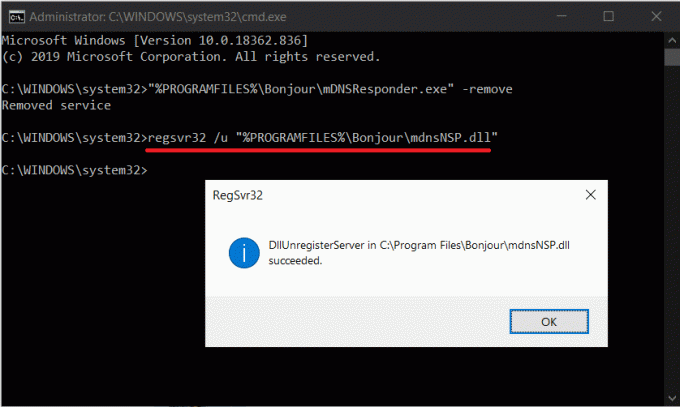
Сада поново покрените рачунар, а затим избришите фасциклу Боњоур.
Препоручено:
- Како пренети Мицрософт Оффице на нови рачунар?
- Поправи Драгон Аге Инкуиситион се неће покренути у оперативном систему Виндовс 10
Надамо се да вам је овај чланак дао јасан увид у то шта је Боњоур услуга заиста и да вам је помогао да деинсталирате или онемогућите покретање услуге на вашем рачунару.